Phần sau đây sẽ đề cập đến cách gỡ cài đặt ứng dụng Zoom desktop trên Mac OSx.
Gỡ cài đặt Zoom trên Mac OS trên Phiên bản 4.4.53932.0709 trở lên
1. Mở ứng dụng Zoom desktop.
2. Chọn zoom.us ở đầu màn hình của bạn và chọn Uninstall Zoom.
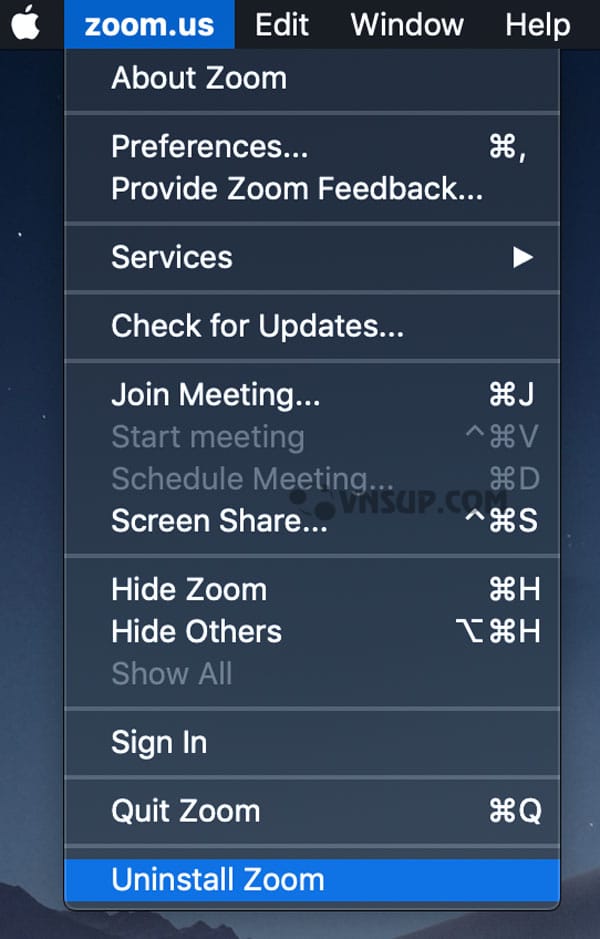
3. Chọn OK để xác nhận gỡ cài đặt ứng dụng Zoom trên máy tính và tất cả các thành phần của nó.
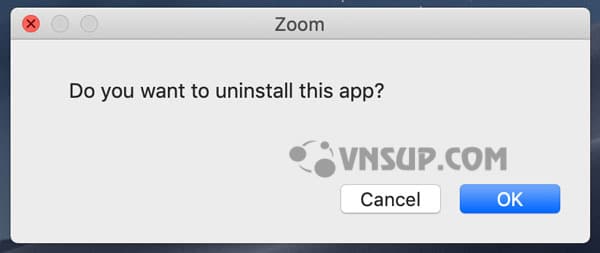
4. Sau khi hoàn thành, bạn có thể cài đặt lại Zoom tại download center.
Gỡ cài đặt Zoom trên Mac OS trên Phiên bản 4.4.53909.0617 trở xuống
1. Ở Finder.
2. Chọn Go ở đầu màn hình của bạn.
3. Chọn Go to Folder…
4. Sau khi mở, nhập ~/.zoomus/
5. Di chuyển ZoomOpener vào thùng rác của bạn.
6. Sau khi hoàn thành, lặp lại các bước từ 3 đến 5 cho các thư mục và tệp sau
- Thư mục: /Applications/ Di chuyển đến Thùng rác: zoom.us.app
- Thư mục: ~/Applications/ Di chuyển đến Thùng rác: zoom.us.app
- Thư mục: /System/Library/Extensions/ Di chuyển đến Thùng rác: ZoomAudioDevice.kext
- Thư mục: ~/Library/Application\ Support/ Di chuyển đến Thùng rác: zoom.us Lưu ý: zoom có thể không được cài đặt trong cả thư mục /Applications và ~/Applications
7. Sau khi hoàn thành, bạn có thể cài đặt lại Zoom download center của chúng tôi.
Đánh giá





